Cómo hacer que la pantalla del reloj Apple permanezca encendida más tiempo

La esfera del reloj Apple Watch se muestra cuando levanta la muñeca y se esconde nuevamente cuando baja la muñeca. También puede reactivar la pantalla tocando sobre ella, que muestra la cara del reloj durante 15 segundos de manera predeterminada, pero puede ampliarse a 70 segundos.
Si usa el reloj como una linterna simple o si necesita consulte algo en su reloj por más de 15 segundos, este nuevo tiempo de pantalla de activación puede ser útil. Puede cambiar esta configuración en el reloj o en el iPhone.
Para cambiar la configuración del reloj, presione la corona digital para acceder a la pantalla de inicio.
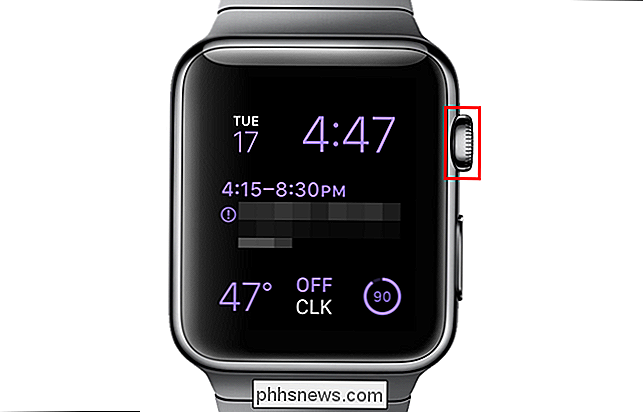
En la pantalla de inicio, toque el ícono "Configuración".

En la pantalla "Configuración", toque "General".
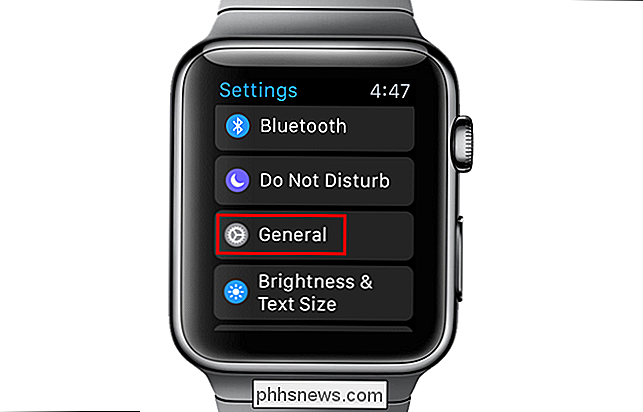
Luego, toque "Pantalla de activación" en la pantalla "General".
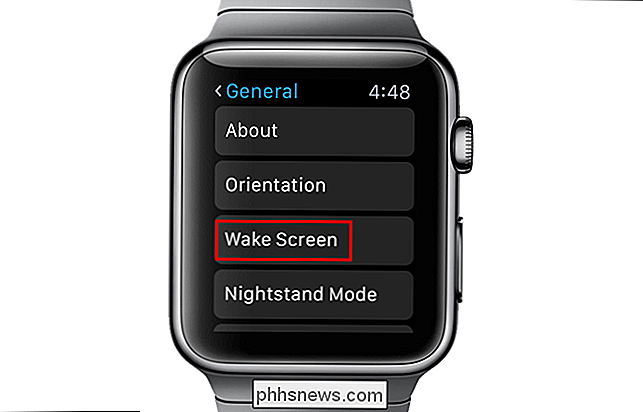
Aparecerá la pantalla "Pantalla de activación".
NOTA: Esta pantalla también le permite desactivar la configuración "Activar pantalla al levantar la muñeca", lo cual es útil si desea colocar su reloj en "modo de teatro".
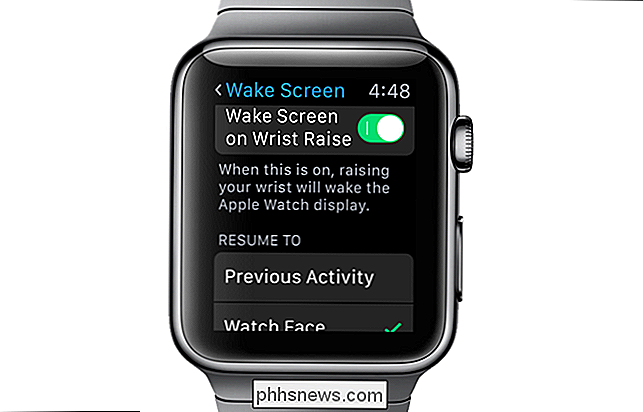
Desplácese hacia abajo hasta la parte inferior de la pantalla "Pantalla de activación". Debajo de "Al pulsar" toque la opción "Despertar durante 70 segundos". Puede retroceder en las pantallas de "Configuración" tocando el título en la parte superior de cada pantalla para regresar a la pantalla anterior hasta que llegue a la pantalla principal de "Configuración". Ya sea que salga de las pantallas de "Configuraciones" o no, presione la corona digital una vez para regresar a la pantalla de inicio y nuevamente para regresar a la esfera del reloj.
NOTA: Cuando usa la corona digital para salir de "Configuración" sin retrocediendo fuera de las pantallas, la próxima vez que abra "Configuraciones" la última pantalla a la que accedió se abre automáticamente.
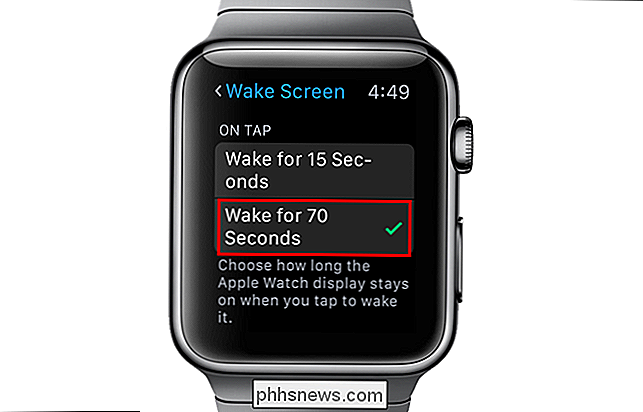
Para cambiar esta configuración en su iPhone, toque el ícono de la aplicación "Ver" en la pantalla de inicio.
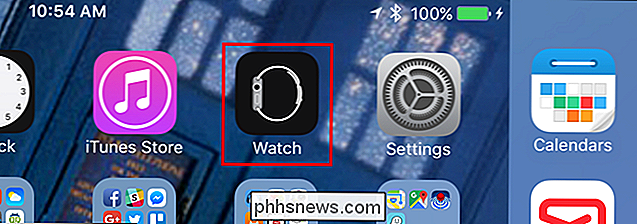
Tocar General "en la pantalla" Configuración ".
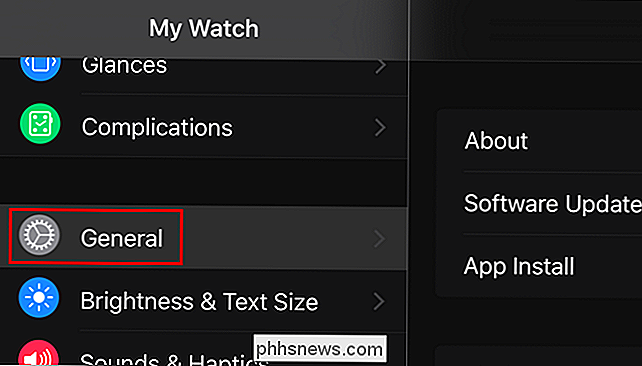
En la pantalla" General ", toque" Pantalla de activación ".

En" Activado ", toque la opción" Activar durante 70 segundos ".
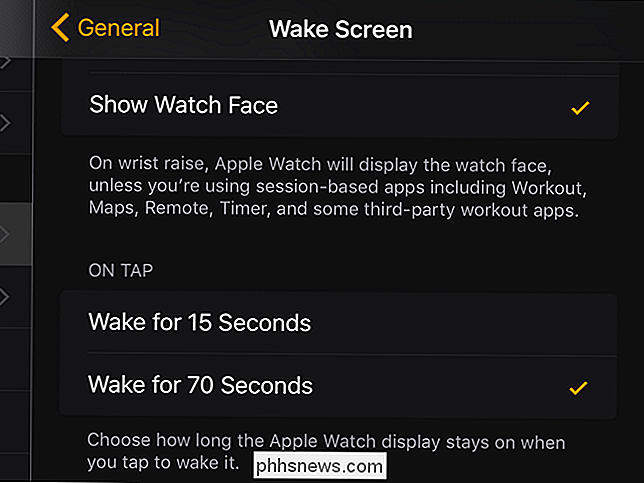
NOTA: El La opción "Despertar durante 70 segundos" solo funciona cuando toca la pantalla para ver la esfera del reloj, no al levantar la muñeca. Si desea que la cara del reloj se apague antes, puede cubrir la esfera del reloj con la palma para apagarla.

Cómo hacer que su computadora hable / hable lo que escribe
¡Hay una característica genial en Windows que te permite hacer que tu computadora hable o hable lo que le digas! Este método aprovecha una API integrada instalada en Windows XP, Vista, 7, 8 y 10 llamada SAPI (Interfaz de programación de aplicaciones de voz).La API de Microsoft Speech es lo que se utiliza para la función de accesibilidad de texto a voz integrada en Windows. Tam

Word puede crear automáticamente una copia de seguridad de su documento cada vez que la guarde. Sin embargo, también puede hacer que Word guarde automáticamente su documento a intervalos regulares utilizando la función de Autorrecuperación y use esta función para recuperar cualquier cambio perdido en sus documentos.



